다용도 공급 장치 문을 아래로 내립니다.
| 참고: 인쇄 중에 다용도 공급 장치를 설치하거나 닫지 마십시오. |

손잡이를 사용하여 다용도 공급 장치 받침대를 당깁니다.

| 참고: 다용도 공급 장치가 끝까지 확장되고 열리도록 받침대를 부드럽게 움직입니다. |
넣을 용지 크기에 올바른 위치까지 폭 고정대를 밉니다.
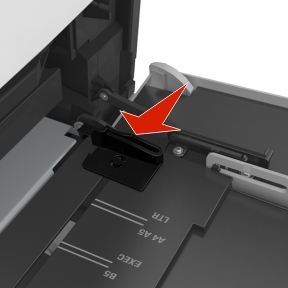
| 참고: 용지함 바닥에 있는 용지 크기 표시기를 사용하여 고정대 위치를 조절합니다. |

넣을 용지 또는 특수 용지를 준비합니다.
용지를 앞뒤로 살짝 구부려 느슨하게 하고 파라락 넘겨 용지가 붙지 않도록 합니다. 용지를 접거나 구기지 마십시오. 평평한 바닥 위에서 용지의 가장자리가 고르게 되도록 다듬습니다.
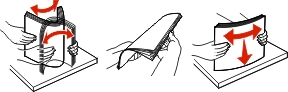
투명 용지의 가장자리를 잡고 파라락 넘겨 용지가 서로 붙지 않도록 합니다. 평평한 바닥 위에서 용지의 가장자리가 고르게 되도록 다듬습니다.

참고: 투명 용지의 인쇄면을 만지지 않도록 합니다. 투명 용지가 긁히지 않도록 주의하십시오. 봉투 묶음을 앞뒤로 살짝 구부렸다가 펴고 파라락 넘겨 서로 붙지 않도록 합니다. 평평한 바닥 위에서 용지의 가장자리가 고르게 되도록 다듬습니다.

용지 또는 특수 용지를 넣습니다.
| 참고: 더 이상 들어가지 않을 때까지 용지를 다용도 급지대에 살짝 밀어 넣습니다. |
한 번에 한 가지 크기와 유형의 용지 또는 특수 매체만 넣으십시오.
용지가 다용도 공급 장치에 구부러지거나 구겨지지 않은 상태로 여유 있고 평평하게 놓이도록 하십시오.
추가 스태플 마무리 장치가 설치되었는지 여부에 따라 레터헤드 급지 방법이 다릅니다.
선택 사항인 스태플 마무리 장치를 사용하지 않는 경우
선택 사항인 스태플 마무리 장치를 사용하는 경우

단면 인쇄

단면 인쇄

양면 인쇄

양면 인쇄
스태플 마무리 장치에서 사용하기 위해 천공된 용지를 넣는 경우에는 용지의 긴 가장자리에 있는 구멍이 트레이의 오른쪽에 오도록 하십시오.
단면 인쇄
양면 인쇄


참고: 용지의 긴 가장자리에 있는 구멍이 트레이의 왼쪽에 오면 용지가 걸릴 수 있습니다. 봉투는 덮개가 있는 면을 아래로 하고 다용도 공급 장치의 왼쪽으로 넣습니다.

경고—손상 위험: 우표, 걸쇠, 똑딱 단추, 안이 보이도록 비닐로 된 부분, 코팅된 접착면 또는 접착제가 있는 봉투는 사용하지 마십시오. 이러한 봉투는 프린터에 심각한 손상을 입힐 수 있습니다. 용지 또는 특수 매체가 최대 용지 채움 표시를 초과하지 않는지 확인합니다.
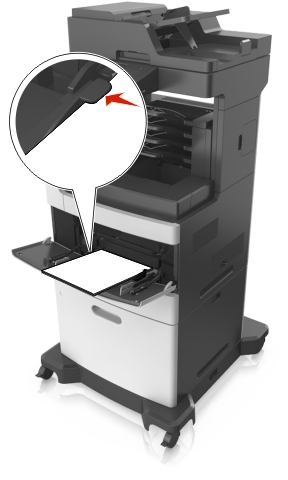
경고—손상 위험: 공급 장치를 너무 많이 채우면 용지 걸림이 발생할 수 있습니다.
사용자 정의 또는 Universal 용지의 경우 폭 고정대가 용지의 가장자리에 살짝 닿도록 조절합니다.
프린터 제어판의 용지 메뉴에서 용지함에 넣은 용지에 맞는 용지 크기 및 종류를 설정합니다.
| 참고: 용지 걸림 및 인쇄 품질 문제가 발생하지 않도록 올바른 용지 크기 및 종류를 설정합니다. |